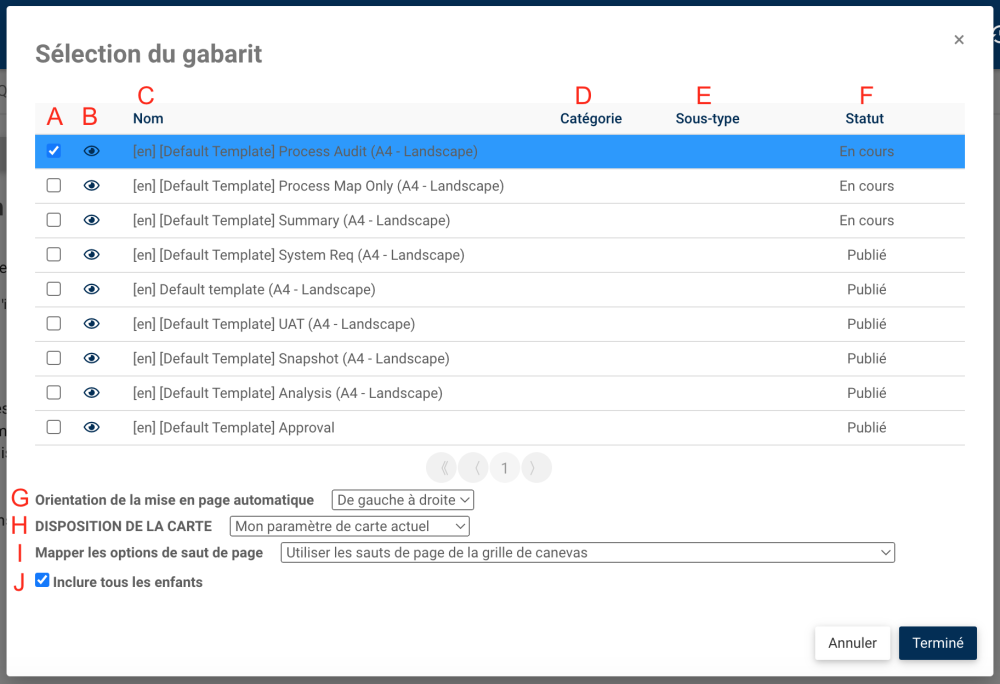Une fois les modèles personnalisés créés et téléchargés, les utilisateurs peuvent générer un livre de processus en fonction du modèle qu’ils ont sélectionné. Le modèle sera rempli en fonction du processus sur lequel l’utilisateur génère le livre de processus. Le livre de procédures sera ensuite téléchargé sur votre ordinateur au format Word Document (.docx).
Pour générer un livre de processus:
1. Accédez à un processus. Dans la vue Détails ou Graphique, cliquez sur l’icône Process Book! 
2. L’invite de sélection du modèle apparaît:
| Lettre | Colonne | Description |
|---|---|---|
| A | Case à cocher | Sélectionne le modèle |
| B | Aperçu | Prévisualiser le modèle dans une vue contextuelle |
| C | Nom | Le nom du modèle |
| D | Catégorie | Catégories assignées au modèle |
| E | Sous-type | Types assignés au modèle |
| F | Statut | Indique si le modèle est une version publiée ou une version préliminaire |
| G | Orientation de la mise en page automatique | Imprime la mappe de processus en utilisant une configuration de disposition automatique de gauche à droite ou de haut en bas |
| H | Inclure tous les enfants | Inclut tous les sous-processus dans un détail * |
| I | Imprimer la carte dans le couloir | Imprime la carte de processus en mode couloir |
| J | Réduire l’image de la carte en une seule page | Réduit la mappe de processus pour tenir dans 1 page |
3. Sélectionnez le modèle souhaité et cliquez sur “Terminé”.
4. L’invite se ferme et le document est téléchargé sur votre ordinateur.
Inclure tous les enfants
Si vous souhaitez générer un livre de processus sur plusieurs niveaux, sélectionnez cette option. Le résultat obtenu inclura tous les sous-processus de n-niveaux. Compte tenu du processus suivant:

| Exclure les enfants | Inclure les enfants | |
|---|---|---|
| Processus inclus | 2 Fabrication | 2 Fabrication 2.1 Matières premières de traitement 2.1.4 Vérification des articles 2.2 Produit de fabrication 2.3 Recevoir les matières premières |
Besoin d'aide supplémentaire avec ce sujet?
Visit the Support Portal